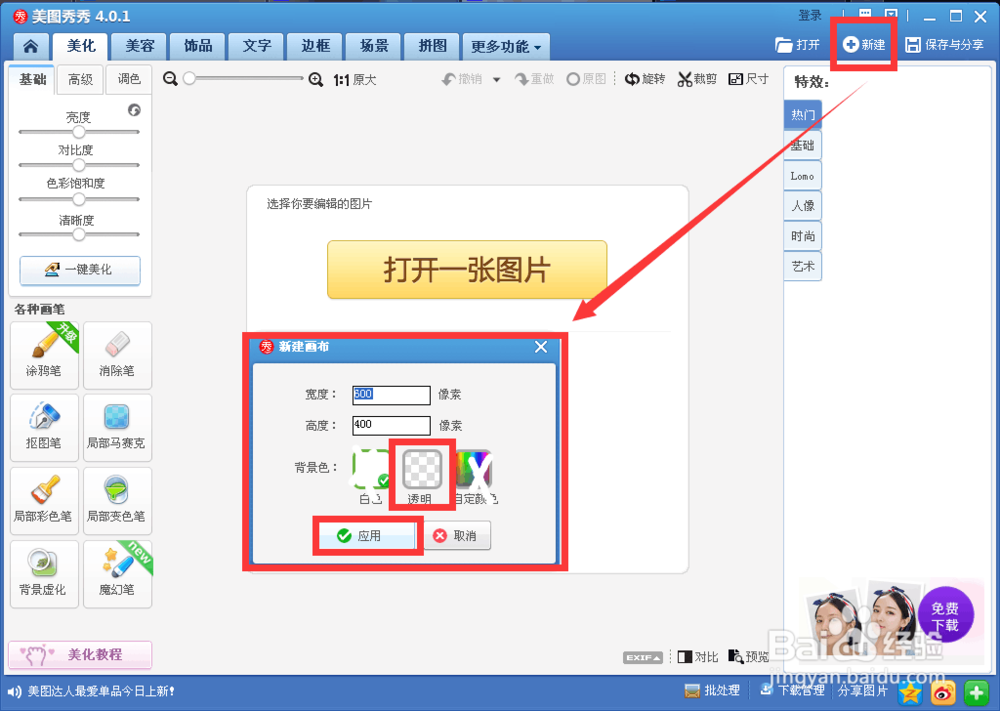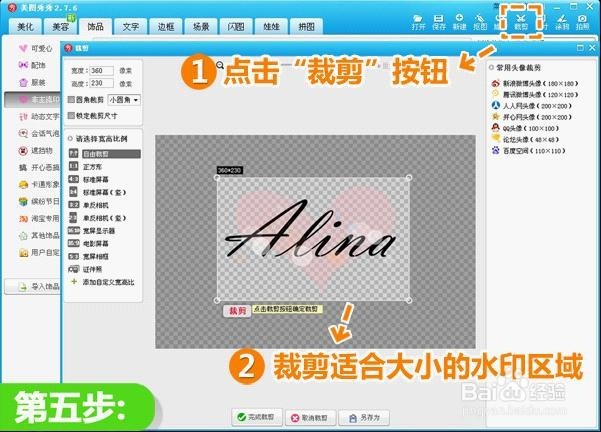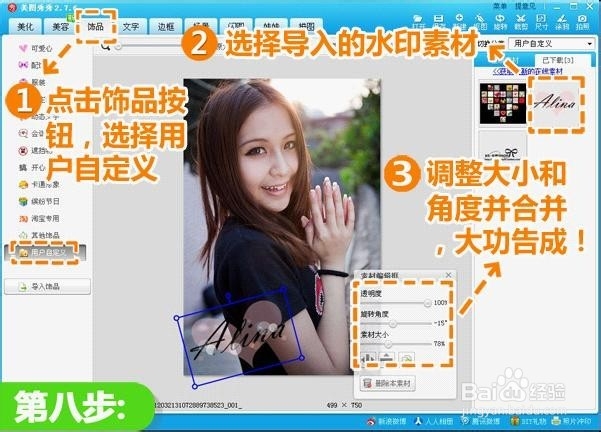【用美图秀秀做水印 】
1、打开【美图秀秀】1.【新建】2.【透明 】画布。
2、然后点击【饰品】,选择【可爱心】再根据自己的喜好选择素材,按自己的喜好调整大小和透明度。
3、点击【文字】,选择【输入静态文字】在文字编辑框里输入需要的文字,并选择一个喜欢的字体,调整字体大小、角度,为水印增添个性元素。
4、再点击【饰品】选择【非主流印】选择如图素材并调整大小、透明度,为水印添加唯美效果
5、点击【裁剪】选择适合大小的水印区域进行裁剪,专属水印就做好了
6、点击【保存】,将做好的水印保存为【PNG】格式,只有这样保存的图片才是透明的。
7、接下来来为照片添加水印。在软件中打开需要添加水印的照片,点击【饰品】,选择【导入饰品】【用户自定义】导入之前做好的水印。
8、点击【饰品”】选择【用户自定义】将水印添加到照片上,最后调整水印的大小和角度,这样就完成了
声明:本网站引用、摘录或转载内容仅供网站访问者交流或参考,不代表本站立场,如存在版权或非法内容,请联系站长删除,联系邮箱:site.kefu@qq.com。